Сброс настроек телефона с Windows возвращает его в состояние, в котором он находился при первом включении. Это приводит к удалению всех личных данных, а также к возврату исходных заводских параметров телефона.
Если вы решили выполнить сброс настроек телефона, можно заранее создать резервную копию приложений, SMS и других данных в облаке. Подробнее об этом можно узнать в разделе Резервное копирование данных.
Предупреждение: Будьте осторожны. При сбросе будет удалено все содержимое телефона, включая приложения и игры (а также данные приложений и игровые достижения), SMS, журнал вызовов, музыку, фото и прочее.
Сброс настроек телефона
-
На начальном экране проведите пальцем к списку все приложения, а затем выберите Параметры .
-
Выберите Система > Сведения об устройстве > Сброс настроек.
-
Вы получите два предупреждения. Если вы уверены, что хотите вернуть телефон к заводским настройкам, выберите Да, а затем еще раз Да. Это может занять какое-то время.
Если телефон не отвечает и вы не можете открыть Параметры , можно выполнить сброс, используя аппаратные кнопки. Чтобы сбросить телефон Lumia (и некоторые другие модели), выполните следующие действия:
Сброс телефона, который не отвечает
-
Нажмите и удерживайте кнопки уменьшения громкости и питания одновременно в течение 10–15 секунд,, пока не почувствуете вибрацию.
-
Почувствовав вибрацию, отпустите эти кнопки, а затем сразу же нажмите и удерживайте кнопку уменьшения громкости до тех пор, пока не увидите большой восклицательный знак.
-
После появления восклицательного знака нажмите четыре кнопки в следующем порядке: кнопка увеличения громкости, уменьшения громкости, питания, уменьшения громкости. Телефон будет сброшен и перезапущен. (Завершение сброса может занять какое-то время.)
Примечание: Если вы потеряли телефон, его можно сбросить удаленно. Информацию о том, как это сделать, можно найти в разделе Поиск утерянного телефона.
Нужна дополнительная помощь?

Любая операционная система не застрахована от различного рода ошибок. Если смартфон начинает работать неправильно, зависать или постоянно перезагружаться, стоит озаботиться вопросом, как сбросить настройки на Виндовс Фон.
Существует два способа вернуть мобильный гаджет к заводским настройкам – так называемые Soft Reset и Hard Reset. Расскажем о каждом из них подробнее.
Важно знать: Сброс настроек удаляет ВСЕ пользовательские данные, в том числе контакты, сообщения, установленные из Магазина приложения, фотографии, видео и так далее, поэтому следует, если это возможно, заранее выполнить резервное копирование нужной информации.
Soft Reset
Этот способ можно использовать, если смартфон реагирует на касания и запускает приложение настроек. Чтобы выполнить сброс настроек, необходимо зайти в настройки, перейти в категорию «Система», выбрать пункт «О системе», затем пролистать вниз и нажать кнопку «Сброс настроек».



Появится диалоговое окно с предупреждением об удалении личного контента. Если владелец аппарата уверен в намерении обнулить операционную систему, можно нажимать кнопку «Да» (при желании можно также установить галочку напротив пункта «Также очистить SD-карту», чтобы отформатировать установленную карту памяти).

Начнется выполнение операции возврата ОС Windows 10 Mobile к исходному состоянию, после чего устройство перезагрузится и предложит пользователю задать необходимые настройки – дату, время, имя учетной записи и так далее.
Существует еще один способ сбросить настройки на Windows Phone через Soft Reset: нужно набрать на клавиатуре смартфона команду ##777#, после чего откроется диалоговое окно, в котором нужно нажать кнопку Reset. Устройство перезагрузится и вернется к заводским настройкам.


Кроме последовательности действий, оба способа ничем не отличаются друг от друга – в любом случае пользователь получит одинаковый результат.
Hard Reset
Этим способом стоит воспользоваться, если смартфон выключился и не включается или завис намертво и не реагирует на действия пользователя. Чтобы сделать сброс настроек на Windows Phone при помощи Hard Reset, необходимо:
— Нажать и удерживать одновременно клавиши уменьшения громкости и включения аппарата до появления легкой вибрации.
— Зажать клавишу уменьшения громкости и удерживать, пока на экране не появится символ «!».
— Поочередно нажать клавиши увеличения громкости, уменьшения громкости, включения, уменьшения громкости.
— Подождать, пока смартфон перезагрузится, а его операционная система вернется к заводским настройкам (это может занять несколько минут).
Важно знать: Перед обнулением ОС Windows Mobile необходимо убедиться, что батарея смартфона заряжена хотя бы на 50%. Если аппарат выключится во время сброса настроек, могут возникнуть проблемы с его дальнейшим функционированием, и спасти положение смогут только мастера специализированных сервис-центров.
Читайте также
 Сброс настроек представляет собой своеобразную функцию, позволяющую за короткий промежуток времени выполнить следующий комплекс процедур: очистить память устройства от пользовательских файлов; удалить приложения, установленные из магазина; откатить к начальным версиям все приложения, «вшитые» в программное обеспечение девайса; убрать все аккаунты пользователя; очистить журнал вызовов, список контактов и удалить сообщения. Иными словами, — вернуть ПО гаджета к заводскому состоянию. Подробнее о том, в каких случаях следует пользоваться этой функцией, и как её применить на смартфонах под управлением Windows 10 Mobile и 8.1, написано в этом небольшом руководстве.
Сброс настроек представляет собой своеобразную функцию, позволяющую за короткий промежуток времени выполнить следующий комплекс процедур: очистить память устройства от пользовательских файлов; удалить приложения, установленные из магазина; откатить к начальным версиям все приложения, «вшитые» в программное обеспечение девайса; убрать все аккаунты пользователя; очистить журнал вызовов, список контактов и удалить сообщения. Иными словами, — вернуть ПО гаджета к заводскому состоянию. Подробнее о том, в каких случаях следует пользоваться этой функцией, и как её применить на смартфонах под управлением Windows 10 Mobile и 8.1, написано в этом небольшом руководстве.

В каких случаях требуется сброс настроек
Как сбросить настройки до заводских на Windows Phone 8.1 и 10 Mobile
Для смартфонов с Windows Phone 8.1 и 10 Mobile предусмотрено несколько вариантов сброса — с помощью настроек ОС и физическими кнопками. Поскольку первый способ отличается последовательностью действий, для каждой из упомянутых версий плиточной ОС написаны отдельные инструкции. Также здесь расписаны общие варианты возвращения заводских настроек с применением сайта Microsoft Account и аппаратных клавиш. Последний актуален для тех случаев, когда нет возможности попасть в систему. Это может быть связано как с неисправностями в «операционке», так и с банально забытым PIN-кодом или паролем, установленным на экран блокировки. Кстати, в последнем случае вместо «сноса» всех настроек стоит сразу попробовать разблокировать смартфон на Windows Phone 8.1 и Windows 10 Mobile с помощью небольшого отдельного руководства.
При возможности перед выполнением процедуры сброса системы до начального состояния, сделайте следующее:
Сброс настроек до заводских в Windows Phone 8.1
- Воспользуйтесь плиткой, пунктом в списке приложений или кнопкой в центре уведомлений для открытия настроек системы.

- Пройдитесь по перечню пунктов и отыщите «Сведения об устройстве».

- В открывшемся разделе нажмите на «Сброс настроек» и дайте своё согласие на очистку телефона и возвращение системы к начальному состоянию.

Инструкция для Виндовс 10 Мобайл
- Запустите приложение «Параметры». Сделать это вы можете с помощью плитки на стартовом экране, пункта меню в списке приложений или переключателя в центре уведомлений.

- Войдите в раздел «Система» и нажмите на пункт «О системе».

- Перейдите в самый низ раздела и тапните по кнопке «Сброс настроек».

- Перед вами появится предупреждение о том, что данная операция повлечёт за собой удаление всего личного содержимого и приведёт к восстановлению заводских параметров. Нажмите на кнопку «Да», чтобы перевести смартфон в режим сброса.

- Подождите, пока ОС не закончит с удалением данных. В зависимости от того, как сильно заполнена внутренняя память, на откат к заводскому состоянию может уйти до 20 минут. Учтите, что при этом вы не сможете пользоваться телефоном, в том числе и совершать/принимать звонки.
Удалённый сброс параметров
Если ваш смартфон украден, и вы не хотите, чтобы злоумышленник заполучил все ваши файлы и данные, попробуйте удалённо сбросить настройки аппарата к заводскому состоянию. Правда вам удастся это сделать только в том случае, если девайс подключен к Интернету и в его параметрах активировано местоположение.
- Перейдите на сайт Microsoft Account и войдите в учётную запись, привязанную к мобильному устройству.

- На главной странице в разделе «Устройства» нажмите на смартфон, данные с которого нужно удалить.

- Под названием аппарата нажмите на пункт «Поиск телефона».

- Кликните по кнопке «Удалить данные».

- Поставьте флажок напротив пункта «Всё готово к очистке моего телефона» и нажмите на кнопку «Очистить». Возможно, что перед удалением данных сайт может попросить вас ввести номер телефона, который использовался на смартфоне перед его кражей.

Использование аппаратных клавиш
- Зажмите и в течении 10 секунд удерживайте кнопку питания и клавишу уменьшения громкости.

- Отпустите клавишу питания после срабатывания вибрации, но продолжайте удерживать кнопку уменьшения громкости до момента появления восклицательного знака на дисплее аппарата.

- В момент появления на экране упомянутого символа поочерёдно нажмите следующие клавиши: увеличения громкости, уменьшения громкости, питания и уменьшения громкости. Обязательно соблюдайте данный порядок нажатия кнопок.

- Далее телефон самостоятельно перезагрузится и перейдёт в режим сброса настроек.
Видео: как вернуть смартфоны на Виндовс Фон 8.1 и 10 к заводским параметрам
Сброс настроек — универсальное средство, которое позволяет привести в порядок программное обеспечение смартфона, возобновить доступ ко всем его функциям после неудачных экспериментов с установкой дополнительных средств защиты блокировки системы, одним махом подготовить устройство к передаче другому лицу, либо сделать так, чтобы посторонний человек не смог завладеть информацией, хранящейся в его памяти. В данной статье описаны все основные способы возвращения заводских параметров. Надеемся, что хотя бы один из них оказался для вас полезным.
06.12.2018 Планшеты Смартфоны Задать вопросНаписать пост
Странное поведение смартфона после обновления, его надоедающая “задумчивость” после нескольких месяцев использования или подготовка к продаже, заставляют владельца задуматься об очистке смартфона до состояния “из магазина”.
Есть несколько способов сбросить настройки на Виндовс Фон, и все они подразделяются на две группы — Soft или Hard Reset (Хард ресет):
- Soft Reset или мягкий сброс — метод принудительной перезагрузки для избавления от мелких недоразумений, вроде не открывающегося приложения, фантомных нажатий и зависаний.
- Hard Reset или жесткий сброс — нацелен на 100% устранение программных проблем при помощи сброса до заводских настроек с полным удалением пользовательских данных и несистемных приложений.
Как перезагрузить зависший Windows Phone
Если телефон под управлением Windows Phone не отвечает, завис или не разблокируется — эту маленькую проблему может решить Soft Reset. Есть несколько методов применения данного способа:
- Самый простой. Если аккумулятор смартфона съемный, просто вытащите его, после чего установите на место и включить телефон.
- В большинстве случаев, на смартфонах Lumia, Samsung или HTC помогает одновременное зажатие кнопки питания и уменьшения громкости (если имеется физическая кнопка камеры, то ее тоже нужно зажать), и удержание их до тройной вибрации (~5сек). После данной операции мобильный телефон перезагрузится.
- Если данные способы не принесли результатов, зажмите кнопку питания и не отпускайте ее в течении 15 секунд (на моделях от HTC – 20 секунд). Смартфон отключится и перезапустится в нормальном режиме.

Полный сброс — Hard Reset
Внимание! Перед выполнением любой инструкции Hard Reset, убедитесь, что аккумулятор телефона заряжен минимум на 50%. Если нет возможности узнать это, поставьте гаджет на зарядку на 1,5 часа.
Чтобы сбросить настройки Нокиа Люмиа (например 535 или 640), HTC, Samsung к “магазинному” состоянию, следует применить один из двух методов.
Для Windows Phone 8 – 8.1
В этом случае, чтобы сбросить настройки на Windows Phone сделайте следующее:
- Скопируйте все важные данные со смартфона.
- Из меню запустите приложение “Настройки”.
- Найдите пункт “Сведения об устройстве”.
- Затем нажмите “Сброс настроек”.
- На все вопросы отвечайте утвердительно.
После этого гаджет перезагрузится и войдет в режим очистки (~15 мин), после чего включится в режиме первоначальной настройки.
Windows 10 Mobile
Чтобы отформатировать устройство и сбросить настройки на Windows 10 делаем следующее:
- Скопируйте важные данные.
- Откройте приложение “Параметры”.
- Зайдите в раздел “Система”.
- Далее подраздел “О системе”.
- Внизу страницы нажмите “Сброс настроек”.
- На все вопросы о начале процедуры отвечайте утвердительно.
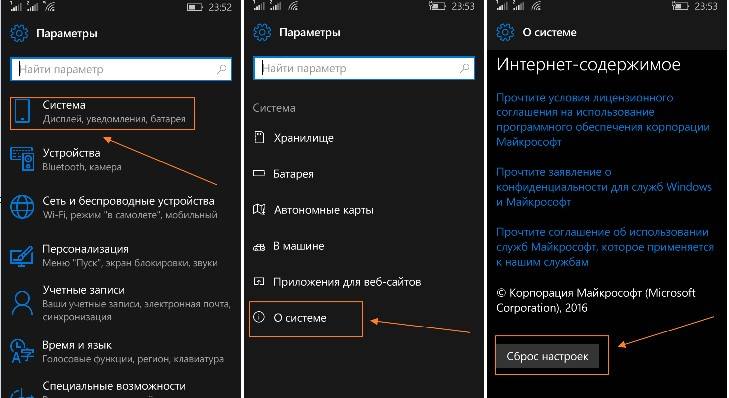
Начнется процесс сброса до заводских настроек, после чего гаджет поприветствует владельца экраном первоначальных настроек.
Есть еще несколько способов для всех ОС, когда смартфон завис и не отвечает на команды, а Soft Reset не помогает:
- Если телефон Майкрософт включен, зажмите кнопки уменьшения громкости, питания и камеры (если присутствует). Как только телефон отключится и завибрирует зажмите и удерживайте качельку уменьшения громкости до появления на экране восклицательного знака.
- Если выключен, то зажмите качельку уменьшения громкости и питания, когда устройство завибрирует отпустите кнопку питания и удерживайте уменьшение громкости до появления восклицательного знака.
- Далее следует “прощелкать” кнопки в следующей последовательности:
- увеличение громкости;
- уменьшение громкости;
- питание;
- уменьшение громкости.
После правильно выполненных действий устройство перезагрузится и сбросит настройки.
Удаленный сброс параметров
Если смартфон украден или потерян, а на нем осталось много личной информации, можно удаленно сбросить настройки. Для этого:
- Перейдите на сайт Майкрософт и войдите в свой аккаунт привязанный к утерянному гаджету.
- В разделе “Устройства” щелкните по изображению телефона.
- Возле наименования модели нажмите кнопку “Поиск телефона”.
- Здесь щелкните по кнопке “Удалить данные”, появится запрос на подтверждение, где нужно поставить галочку “Все готово к очистке моего телефона” и нажать “Очистить”.
Если сделать это как можно скорее, можно быть уверенными что никакие данные не попадут в руки третьих лиц.
Reader Interactions

Обходные пути:
- Попробуйте нажать и удерживать кнопку камеры в течение нескольких секунд и посмотрите, запустит ли это ее.
- Нажмите и удерживайте одновременно кнопку уменьшения громкости и кнопку питания в течение 10 секунд. Ваш телефон перезагрузится, и камера должна снова заработать, но проблема может возникнуть снова.
Как восстановить заводские настройки Lumia 950?
Первый метод:
- Начните с выключения устройства с помощью кнопки питания.
- Затем нажмите и удерживайте кнопку уменьшения громкости и питания в течение нескольких секунд.
- Вы можете отпустить удерживаемые клавиши, как только на экране появится восклицательный знак.
- Нажмите кнопки в следующей последовательности: Увеличение громкости -> Уменьшение громкости-> Питание -> Уменьшение громкости.
Как сделать программный сброс на Windows Phone?
Чтобы выполнить программный сброс, вы должны включить телефон, а затем нажать и удерживать кнопки уменьшения громкости и питания, пока телефон не завибрирует и не перезагрузится. Примечание. Не прикасайтесь к экрану телефона во время процесса (даже когда появляется сообщение о выключении питания).
Как перезапустить Windows Phone?
Чтобы снова включить телефон, нажмите кнопку питания. Если это не сработает, нажмите и удерживайте кнопки уменьшения громкости и питания одновременно, пока не почувствуете вибрацию (примерно от 10 до 15 секунд), затем отпустите кнопки. Ваш телефон автоматически перезагрузится.
Как я могу починить свой Windows Phone?
Процедура восстановления телефона с помощью Windows Device Recovery Tool следующая:
- Подключите телефон к компьютеру (с помощью кабеля USB, который идет в комплекте с телефоном).
- Через несколько секунд компьютер должен найти телефон, и вы увидите экран выбора телефона.
Как перезапустить телефон Samsung без кнопки питания?
Кнопки громкости и домой. Длительное нажатие обеих кнопок громкости на устройстве часто может вызвать меню загрузки. Оттуда вы можете перезагрузить устройство. В вашем телефоне может использоваться комбинация удерживания кнопок громкости и одновременно удерживания кнопки «Домой», поэтому обязательно попробуйте это.
Как восстановить заводские настройки Microsoft Lumia?
Шаг 1 Microsoft Lumia 535 — Восстановление заводских настроек, снятие блокировки экрана
- Выключаем телефон.
- Нажмите и удерживайте кнопку уменьшения громкости и подключите зарядное устройство. Когда вы увидите восклицательный знак, отпустите кнопку.
- Теперь нажимайте клавиши в такой последовательности:
- Увеличить громкость.
- Звук тише.
- Power.
- Звук тише.
- Телефон перезагрузится и перезагрузится.
Как восстановить заводские настройки Lumia 640?
Первый метод:
- Начните с выключения телефона.
- Затем нажмите кнопку питания один раз.
- После этого нажмите и удерживайте кнопку уменьшения громкости.
- Далее зажмите следующую последовательность кнопок: Увеличение громкости -> Уменьшение громкости-> Питание -> Уменьшение громкости.
Как отформатировать телефон Micromax?
Первый метод:
- Нажимайте кнопку питания, пока телефон не выключится.
- Затем нажмите и удерживайте увеличение громкости + уменьшение громкости + кнопку питания.
- Затем вы увидите меню с двумя вариантами.
- В этом меню выберите первую опцию: Recovery Mode (нажмите Volume Up).
- Теперь вы будете в режиме восстановления.
Как получить ключ восстановления Windows Phone?
Вот что вы можете сделать:
- Перейдите на страницу account.microsoft.com/devices, щелкните «Телефоны», а затем щелкните телефон, на котором установлена защита от сброса.
- Внизу страницы «Найти телефон» щелкните «У меня больше нет этого телефона».
- Установите флажок Я готов удалить телефон, запишите ключ восстановления и нажмите Удалить.
Как сбросить настройки Nokia Windows Phone?
Шаг 1 Nokia Windows 8 Phone все модели — сброс к заводским настройкам
- Выключите телефон.
- Нажмите и удерживайте кнопки уменьшения громкости и питания.
- Когда вы почувствуете вибрацию, отпустите только кнопку питания,
- или,
- нажмите и удерживайте кнопку уменьшения громкости и подключите зарядное устройство.
- Вы увидите восклицательный знак.
Как стереть мой Nokia Lumia 520?
Метод 1 с использованием меню настроек
- Сдвиньте экран влево от начального экрана Nokia Lumia 520.
- Прокрутите и нажмите «Настройки».
- Прокрутите и нажмите «около».
- Нажмите «Сбросить настройки телефона».
- Нажмите «Да», когда вас попросят подтвердить, что вы хотите сбросить настройки телефона.
- Снова нажмите «Да», чтобы начать процесс сброса.
Как выполнить полную перезагрузку Nokia Lumia?
Шаг 1 Nokia Lumia 635, 630 — Hard Reset
- Выключите телефон.
- Нажмите и удерживайте кнопку питания.
- Другой способ сделать это — нажать и удерживать кнопку уменьшения громкости и подключить зарядное устройство.
- Пока на экране отображается восклицательный знак, нажмите следующую последовательность клавиш:
- -> Увеличение громкости.
- -> Уменьшить громкость.
- -> Кнопка питания.
- -> Уменьшить громкость.
Как выполнить полную перезагрузку Lumia Denim?
Первый метод:
- Чтобы выключить устройство, нажмите и удерживайте кнопку питания на короткое время.
- Затем нажмите и удерживайте одновременно кнопку уменьшения громкости и кнопку питания, пока не почувствуете вибрацию.
- Когда вы почувствуете вибрацию, немедленно нажмите и удерживайте кнопку уменьшения громкости, пока не увидите большой восклицательный знак.
Как мне сбросить мой Samsung Windows Phone?
Узнайте, как выполнить полный сброс с помощью аппаратных клавиш и настроек Windows Phone 7.
Первый метод:
- Сначала выключите телефон.
- Затем нажмите и удерживайте вместе клавишу уменьшения громкости + клавиша камеры + клавиша питания.
- Затем, когда устройство завибрирует, отпустите только клавишу Power.
- После этого нажмите клавишу Win, затем нажмите клавишу Win, чтобы подтвердить формат.
Как разморозить Windows Phone?
Шаги
- Включите телефон, нажав кнопку питания на правой стороне телефона.
- Проведите по экрану блокировки вверх, чтобы разблокировать телефон.
- Если ваш телефон завис или вам необходимо перезагрузить его по другой причине, одновременно нажмите и удерживайте кнопки уменьшения громкости и питания на правой стороне телефона.
Как исправить код ошибки 805a8011 на моем телефоне с Windows?
После синхронизации код ошибки 805a8011 в Windows Phone будет решен. Также проверьте правильность настройки даты и времени и измените их на ручные.
Попробуйте вручную синхронизировать свою учетную запись Microsoft:
- Перейти к настройкам».
- Нажмите на «электронная почта + учетные записи».
- Нажмите и удерживайте «Учетная запись Microsoft».
- Нажмите «Синхронизировать».
Как перезапустить зависший Windows Phone?
- Удерживайте одновременно кнопки громкости (вниз), питания и камеры, пока мобильный телефон не начнет вибрировать.
- Как только он начнет вибрировать, отпустите кнопку питания.
- Удерживайте кнопки камеры и громкости (вниз) еще 5 секунд.
- Теперь мобильный телефон перезагрузится.
Как сбросить настройки OnePlus 3t без кнопки питания?
Как включить OnePlus 3 без использования кнопки питания:
- Когда OnePlus 3 выключен, нажмите и удерживайте кнопку громкости в течение нескольких секунд.
- Удерживая нажатой кнопку громкости, подключите OnePlus 3 к компьютеру с помощью USB-кабеля.
- Подождите, пока ваш телефон загрузится в режим загрузки.
Как перезагрузить телефон без кнопки питания?
Убедитесь, что аккумулятор вашего телефона достаточно заряжен для работы телефона. Удерживая нажатой клавишу уменьшения громкости, подключите телефон к компьютеру через USB-кабель. Удерживайте кнопку громкости нажатой, пока не увидите меню загрузки. Выберите опцию «Пуск» с помощью клавиш регулировки громкости, и ваш телефон включится.
Как выключить телефон без кнопки питания?
Метод 1. Используйте кнопку громкости и кнопку «Домой».
- Попытка нажать одновременно обе кнопки громкости на несколько секунд.
- Если на вашем устройстве есть кнопка «Домой», вы также можете попробовать одновременно нажать кнопку громкости и кнопку «Домой».
- Если ничего не работает, позвольте батарее вашего смартфона разрядиться, чтобы телефон выключился сам.
Как восстановить заводские настройки Nokia Lumia?
Общий сброс из меню настроек
- Резервное копирование данных во внутреннюю память.
- На начальном экране коснитесь экрана и проведите пальцем влево.
- Прокрутите и коснитесь Настройки.
- Прокрутите и коснитесь.
- Прокрутите вниз и нажмите «Сбросить настройки телефона».
- Прочтите предупреждение об удалении вашего личного содержимого.
- Нажмите да.
- Снова нажмите «Да» для подтверждения.
Как выполнить программный сброс Lumia 640?
Программный сброс MICROSOFT Lumia 640
- Вначале снимаем заднюю крышку и аккумулятор на пару секунд.
- Вставьте аккумулятор и крышку обратно.
- Включите телефон, удерживая кнопку питания.
Как мне сбросить мой Microsoft Lumia 640 XL?
Первый метод:
- Вначале выключите телефон.
- Затем нажмите кнопку питания один раз.
- После этого нажмите и удерживайте кнопку уменьшения громкости.
- Отпустите удерживаемую клавишу, когда увидите восклицательный знак.
- Нажмите кнопки в следующей последовательности: Увеличение громкости -> Уменьшение громкости-> Питание -> Уменьшение громкости.
- Успех!
Как сбросить болт?
Первый метод:
- В самом начале нажмите и удерживайте кнопку питания ненадолго, чтобы выключить устройство.
- На следующем шаге одновременно нажмите и удерживайте кнопку увеличения громкости + уменьшения громкости + питания в течение нескольких секунд.
- Чтобы выбрать режим восстановления, нажмите кнопку увеличения громкости.
Как мне сбросить мой холст?
Аппаратный сброс MICROMAX A116 Canvas HD
- Нажимайте кнопку питания, пока телефон не выключится.
- Затем удерживайте и нажимайте кнопку увеличения громкости + уменьшения громкости + питания, пока не увидите меню с двумя вариантами.
- В этом меню выберите опцию Recovery Mode.
- Если вы видите логотип Android на экране, нажмите кнопку питания.
Какой код сброса Micromax?
Процесс сброса настроек телефона Micromax X660 — сначала отформатируйте память телефона, а затем перейдите к параметру сброса настроек в телефоне. Введите 0000 или 1234, и ваш телефон будет отформатирован мгновенно.
Как восстановить заводские настройки Nokia Lumia 720?
Шаг 1 Как сделать Hard Reset Nokia Lumia 720
- Выключи свой телефон.
- Нажмите и удерживайте кнопку уменьшения громкости и подключите зарядное устройство.
- Чтобы начать восстановление заводских настроек, нажмите эту последовательность клавиш:
- Увеличить громкость.
- Звук тише.
- Кнопка питания.
- Звук тише.
- Теперь устройство должно перезагрузиться.
Как сбросить настройки Nokia Lumia 735?
Первый метод:
- Сотовый телефон должен быть выключен, поэтому ненадолго удерживайте кнопку питания.
- Затем нажмите и удерживайте кнопку уменьшения громкости и питания в течение нескольких секунд.
- Когда телефон завибрирует, отпустите кнопку питания и продолжайте удерживать клавишу уменьшения громкости.
Как сбросить настройки Nokia Lumia 520 без кнопки питания?
Шаг 1 Как восстановить заводские настройки / полный сброс Nokia Lumia 520
- Выключите телефон.
- Нажмите и удерживайте кнопки уменьшения громкости и включения.
- Когда вы почувствуете вибрацию, отпустите только кнопку включения питания.
- Вы увидите на экране восклицательный знак (!).
- Нажимайте клавиши в следующем порядке: • Увеличение громкости> Уменьшение громкости> Питание> Уменьшение громкости •
Фото в статье «Flickr» https://www.flickr.com/photos/ntsb/35366284636
Содержание
- Телефоны Windows Phone – как сбросить смартфон до заводских настроек
- Soft и Hard Reset — что это такое
- Как перезагрузить зависший Windows Phone
- Полный сброс — Hard Reset
- Для Windows Phone 8 – 8.1
- Windows 10 Mobile
- Удаленный сброс параметров
- Как сбросить настройки на Windows Phone?
- Soft Reset
- Hard Reset
- Сброс настроек телефона
- Сброс настроек телефона
- Сброс телефона, который не отвечает
- Как сделать сброс Windows Phone
- Сброс Windows 10 Mobile до заводских настроек
- Архивация данных в Windows 10 Mobile
- Cброс Windows Phone 10 до заводских настроек через Параметры
- Как сбросить настройки, если устройство зависло
Телефоны Windows Phone – как сбросить смартфон до заводских настроек
Странное поведение смартфона после обновления, его надоедающая “задумчивость” после нескольких месяцев использования или подготовка к продаже, заставляют владельца задуматься об очистке смартфона до состояния “из магазина”.
Soft и Hard Reset — что это такое
Есть несколько способов сбросить настройки на Виндовс Фон, и все они подразделяются на две группы — Soft или Hard Reset (Хард ресет):
Как перезагрузить зависший Windows Phone
Если телефон под управлением Windows Phone не отвечает, завис или не разблокируется — эту маленькую проблему может решить Soft Reset. Есть несколько методов применения данного способа:
Полный сброс — Hard Reset
Внимание! Перед выполнением любой инструкции Hard Reset, убедитесь, что аккумулятор телефона заряжен минимум на 50%. Если нет возможности узнать это, поставьте гаджет на зарядку на 1,5 часа.
Чтобы сбросить настройки Нокиа Люмиа (например 535 или 640), HTC, Samsung к “магазинному” состоянию, следует применить один из двух методов.
Для Windows Phone 8 – 8.1
В этом случае, чтобы сбросить настройки на Windows Phone сделайте следующее:
После этого гаджет перезагрузится и войдет в режим очистки (
15 мин), после чего включится в режиме первоначальной настройки.
Windows 10 Mobile
Чтобы отформатировать устройство и сбросить настройки на Windows 10 делаем следующее:
Начнется процесс сброса до заводских настроек, после чего гаджет поприветствует владельца экраном первоначальных настроек.
Есть еще несколько способов для всех ОС, когда смартфон завис и не отвечает на команды, а Soft Reset не помогает:
После правильно выполненных действий устройство перезагрузится и сбросит настройки.
Удаленный сброс параметров
Если смартфон украден или потерян, а на нем осталось много личной информации, можно удаленно сбросить настройки. Для этого:
Если сделать это как можно скорее, можно быть уверенными что никакие данные не попадут в руки третьих лиц.
Источник
Как сбросить настройки на Windows Phone?

Любая операционная система не застрахована от различного рода ошибок. Если смартфон начинает работать неправильно, зависать или постоянно перезагружаться, стоит озаботиться вопросом, как сбросить настройки на Виндовс Фон.
Существует два способа вернуть мобильный гаджет к заводским настройкам – так называемые Soft Reset и Hard Reset. Расскажем о каждом из них подробнее.
Важно знать: Сброс настроек удаляет ВСЕ пользовательские данные, в том числе контакты, сообщения, установленные из Магазина приложения, фотографии, видео и так далее, поэтому следует, если это возможно, заранее выполнить резервное копирование нужной информации.
Soft Reset
Этот способ можно использовать, если смартфон реагирует на касания и запускает приложение настроек. Чтобы выполнить сброс настроек, необходимо зайти в настройки, перейти в категорию «Система», выбрать пункт «О системе», затем пролистать вниз и нажать кнопку «Сброс настроек».



Появится диалоговое окно с предупреждением об удалении личного контента. Если владелец аппарата уверен в намерении обнулить операционную систему, можно нажимать кнопку «Да» (при желании можно также установить галочку напротив пункта «Также очистить SD-карту», чтобы отформатировать установленную карту памяти).

Начнется выполнение операции возврата ОС Windows 10 Mobile к исходному состоянию, после чего устройство перезагрузится и предложит пользователю задать необходимые настройки – дату, время, имя учетной записи и так далее.
Существует еще один способ сбросить настройки на Windows Phone через Soft Reset: нужно набрать на клавиатуре смартфона команду ##777#, после чего откроется диалоговое окно, в котором нужно нажать кнопку Reset. Устройство перезагрузится и вернется к заводским настройкам.


Кроме последовательности действий, оба способа ничем не отличаются друг от друга – в любом случае пользователь получит одинаковый результат.
Hard Reset
Этим способом стоит воспользоваться, если смартфон выключился и не включается или завис намертво и не реагирует на действия пользователя. Чтобы сделать сброс настроек на Windows Phone при помощи Hard Reset, необходимо:
— Нажать и удерживать одновременно клавиши уменьшения громкости и включения аппарата до появления легкой вибрации.
— Зажать клавишу уменьшения громкости и удерживать, пока на экране не появится символ «!».
— Поочередно нажать клавиши увеличения громкости, уменьшения громкости, включения, уменьшения громкости.
— Подождать, пока смартфон перезагрузится, а его операционная система вернется к заводским настройкам (это может занять несколько минут).
Важно знать: Перед обнулением ОС Windows Mobile необходимо убедиться, что батарея смартфона заряжена хотя бы на 50%. Если аппарат выключится во время сброса настроек, могут возникнуть проблемы с его дальнейшим функционированием, и спасти положение смогут только мастера специализированных сервис-центров.
Источник
Сброс настроек телефона
Сброс настроек телефона с Windows возвращает его в состояние, в котором он находился при первом включении. Это приводит к удалению всех личных данных, а также к возврату исходных заводских параметров телефона.
Если вы решили выполнить сброс настроек телефона, можно заранее создать резервную копию приложений, SMS и других данных в облаке. Подробнее об этом можно узнать в разделе Резервное копирование данных.
Предупреждение: Будьте осторожны. При сбросе будет удалено все содержимое телефона, включая приложения и игры (а также данные приложений и игровые достижения), SMS, журнал вызовов, музыку, фото и прочее.
Сброс настроек телефона
Выберите Система > Сведения об устройстве > Сброс настроек.
Вы получите два предупреждения. Если вы уверены, что хотите вернуть телефон к заводским настройкам, выберите Да, а затем еще раз Да. Это может занять какое-то время.
Сброс телефона, который не отвечает
Нажмите и удерживайте кнопки уменьшения громкости и питания одновременно в течение 10–15 секунд,, пока не почувствуете вибрацию.
Почувствовав вибрацию, отпустите эти кнопки, а затем сразу же нажмите и удерживайте кнопку уменьшения громкости до тех пор, пока не увидите большой восклицательный знак.
После появления восклицательного знака нажмите четыре кнопки в следующем порядке: кнопка увеличения громкости, уменьшения громкости, питания, уменьшения громкости. Телефон будет сброшен и перезапущен. (Завершение сброса может занять какое-то время.)
Примечание: Если вы потеряли телефон, его можно сбросить удаленно. Информацию о том, как это сделать, можно найти в разделе Поиск утерянного телефона.
Источник
Как сделать сброс Windows Phone
Смартфоны на операционной системе от Microsoft, как и прочие устройства, могут иметь сбои и неполадки в своей работе. Для того, чтобы возобновить их корректную работу может потребоваться осуществление перезагрузки.
Всем известен способ при помощи изъятия аккумулятора на некоторое время и включение телефона повторно. Это мягкий способ перезагрузки. Однако, такой сброс Windows Phone может быть недоступен по причине того, что кроме как в сервисном центре доступ к аккумулятору получить нельзя: он является монолитным.
Для таких случаев есть способы осуществления мягкого и жесткого сброса при помощи сочетания клавиш на самом смартфоне.
Необходимо помнить, что перед тем, как сделать сброс на Windows Phone, необходимо сохранить резервную копию данных с телефона. Обусловлено это тем, что при системной перезагрузке, они могут быть утеряны.
Для этого требуется перейти в раздел меню «Параметры”. Здесь требуется выбрать пункт «Обновление и безопасность”, а в нем «Службы архивации”. Внутри этого раздела требуется установить переключатели на создание резервных копий в OneDrive.
Для хранения других данных, не предусмотренных в этом разделе требуется нажать на кнопку «Другие параметры”. В облачном хранилище можно сохранить копии игр и приложений, настроек главного экрана и его изображения. Также в OneDrive хранятся данные приложений, история смс и телефонных вызовов, словарь клавиатуры.
Важно при сохранении нужных архивов убедится в подключении устройства к сети передачи данных через интернет или Wi-Fi.

Мягкий сброс Windows Phone
Легкая перезагрузка сможет помочь при незначительных ошибках в работе программного обеспечения. Сброс настроек Windows Phone в данном случае потребует следующей комбинации действий.
Необходимо одновременно зажать на боковой панели кнопку выключения питания и уменьшению громкости.
Клавиши удерживаются ровно до тех пор, пока телефон не завибрирует.
После этого клавиши можно отпустить и дождаться пока пройдет перезагрузка и телефон включится.
Это сочетание клавиш работает на всех версиях операционной системы от Microsoft. Такой алгоритм поможет сделать мягкий сброс Windows Phone 10, 8.1 и 8.
Жесткий сброс Windows Phone
Если мягкая перезагрузка не помогла вернуть работоспособность телефону, придется сделать жесткий сброс. Для этого есть два возможных способа: с помощью меню устройства, или через сочетания клавиш на боковой панели.
В первом случае для Windows Phone сброс до заводских настроек возможен при выборе соответствующего пункта в разделе настроек «Сведения об устройстве”. Однако, этот способ может оказаться недоступным по причине того, что смартфон не реагирует на движения пальцев.
В таком случае потребуется воспользоваться специальным сочетанием клавиш. Полный сброс Windows Phone требует зажатия кнопки включения питания совместно с кнопкой снижения громкости и удержания их до наступления вибрации.
С того момента, как устройство стало осуществлять мягкую перезагрузку требуется заново зажать клавишу на боковой панели, отвечающую за снижение степени громкости. Так начнется жесткая перезагрузка. И если, ваши действия были верными, то на экране устройства появится на черном фоне белый восклицательный знак. Это значит, что В оказались в системном меню, из которого можете совершать возврат к заводским установкам.
Далее сброс настроек Windows Phone 10, как и другой версии операционной системы, потребует нажатия комбинации клавиш в следующей последовательности:
При корректном сочетании, на экране устройства знак восклицания должен смениться крутящимися шестеренками. Под ними появится строка индикатора, показывающая прогресс.

Перед тем, как сделать сброс настроек на Windows Phone жестким способом, необходимо убедится, что все данные сохранены в резервное хранилище. Провести процедуру архивации можно заранее, перед началом перезагрузки. Также возможно установить в настройках автоматическое копирование нужных данных в фоновом режиме.
Процесс глубокой перезагрузки может быть длительностью до 20 минут. В это время телефоном пользоваться нельзя и ни на какие клавиши нажимать не стоит. В противном случае может произойти сбой, который устранить можно уже только в сервисном центре.
Источник
Сброс Windows 10 Mobile до заводских настроек
Сброс настроек Windows 10 Mobile может понадобиться по многим причинам. Например, устройство начало работать медленно, подтормаживать, не отвечать на команды или установились какие-то непонятные приложений, демонстрирующие рекламу и т.п. В общем, если в вашем смартфоне что-то пошло не так, то скорее всего поможет возврат к заводским настройкам.
На самом деле ничего сложного и страшного в этой процедуре нет. Все настройки, приложения, контакты, сообщения останутся, если сделать backup (бекап) того, что нужно сохранить.
В этой инструкции мы рассмотрим несколько способов сброса до заводских настроек Windows 10 Mobile, но для начала сделаем резервное копирование (бекап). Если вам нечего сохранять, то можете пропустить эту процедуру.
Архивация данных в Windows 10 Mobile

2. Теперь нужно перейти в «Другие параметры»

3. Выбираем пункт «Архивировать данные сейчас». Ниже можно выбрать, данные каких приложений сохранить, а также настроить расписание архивации.

На этом этап бекапа данных завершен. Приступим непосредственно к сбросу настроек.
Cброс Windows Phone 10 до заводских настроек через Параметры
Операция не сложная, выполняется в три шага. Сначала идем в «Параметры», затем в «Система» — «О системе» и далее жмем «Сброс настроек».

Таким образом заводские настройки Windows 10 Mobile восстановятся и перед вами предстанет чистая система.

Как сбросить настройки, если устройство зависло
Но как сделать сброс настроек, если смартфон, например, Lumia, завис окончательно и не отвечает на команды. На помощь придут функциональные клавиши. Нажмите и удерживайте в течение 10-15 минут клавишу прибавления громкости и клавишу питания. После этого устройство должно завибрировать, а на экране появиться восклицательный знак. Как только знак появится, следует выполнить поочередное нажатия на кнопки в следующей последовательность:
После этого произойдет сброс настроек (Reset) Windows 10 Mobile.
Возвращение к заводским настройкам вашего устройства может помочь во многих ситуациях. Все вышеописанное актуально для Windows 10 смартфонов, таких как Lumia 430, 435, 532, 535, 540, 635, 636, 638, 640 (XL), 730, 735, 920, 925, 930, 1520, lima Icon, Alcatel, BLU, HTC One (M8), LG Lancet, HP Elite x3/ Надеемся, что наша инструкция вам помогла.
Источник
